弹性表单包含无效成员时提交数据
在弹性表单中,即使工作表上有无效成员,您也可以通过使用提供程序功能区(例如,Planning 功能区)上的提交数据但不刷新操作来提交数据。
Note:
要在包含无效成员的弹性表单上使用提交数据但不刷新选项,服务管理员或表单设计者必须在表单设计期间选择显示对弹性表单无效的成员选项,如“启用无效成员选项”中所述。
支持使用提交数据但不刷新在包含无效成员的弹性表单上提交数据需要 Oracle Smart View for Office 24.200 和 Oracle Fusion Cloud Enterprise Performance Management 24.10。
要在包含无效成员的弹性表单上提交数据:
-
确保为弹性表单启用显示对弹性表单无效的成员。
-
在提供程序功能区中,选择提交数据,然后选择提交数据但不刷新。
Note:
提交数据操作将显示为灰色或禁用。但您可以选择提交数据旁边的向下箭头来查看下拉菜单,并看到提交数据但不刷新选项已启用
有关使用提交数据但不刷新的详细信息,请参阅以下内容:
有关处理无效成员的信息,请参阅“在弹性表单上保留无效成员”。
已启用“显示对弹性表单无效的成员”的示例
在此示例中,为表单启用了显示对弹性表单无效的成员选项。
在Figure 9-16 第 8 行中,对于成员 "Trips",我们在单元格 B8、C8 和 D8 中输入了 7 月、8 月和 9 月的数据。这些单元格已修改且可以提交。
在第 9 行,我们输入了一个成员;我们不确定成员名称,因此输入了 "9801"。
提交数据选项显示为灰色,但单击向下箭头,请注意提交数据但不刷新选项已启用。
Figure 9-16 显示已修改单元格和已添加成员的弹性表单
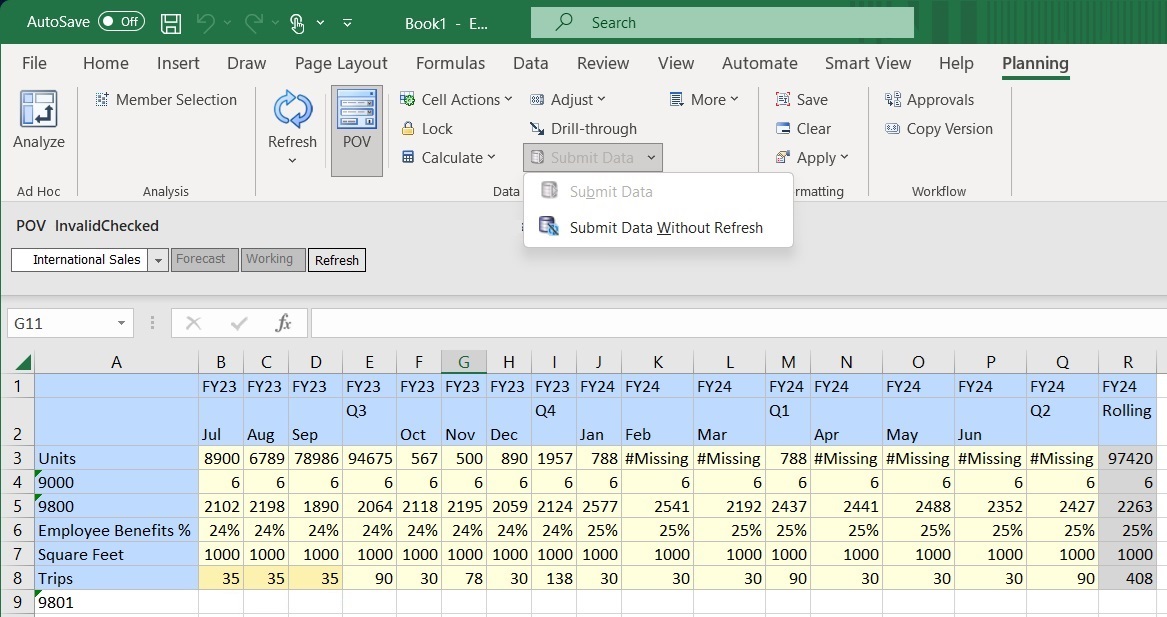
通过选择提交数据但不刷新选项,我们能够提交已修改单元格并验证成员 9801 是否正确。Figure 9-17 显示了结果。第 8 行中 "Trips" 成员的数据值显示更改后的值。第 9 行中的成员 "9801" 以橙色突出显示,并且该行的数据单元格包含 #InvalidMember 记号。
可以通过在单元格 A9 中重新键入成员名称或使用成员选择对话框找到正确的成员来更正无效成员。
Figure 9-17 “提交数据但不刷新”后显示更新的数据值以及无效的成员和数据单元格的弹性表单
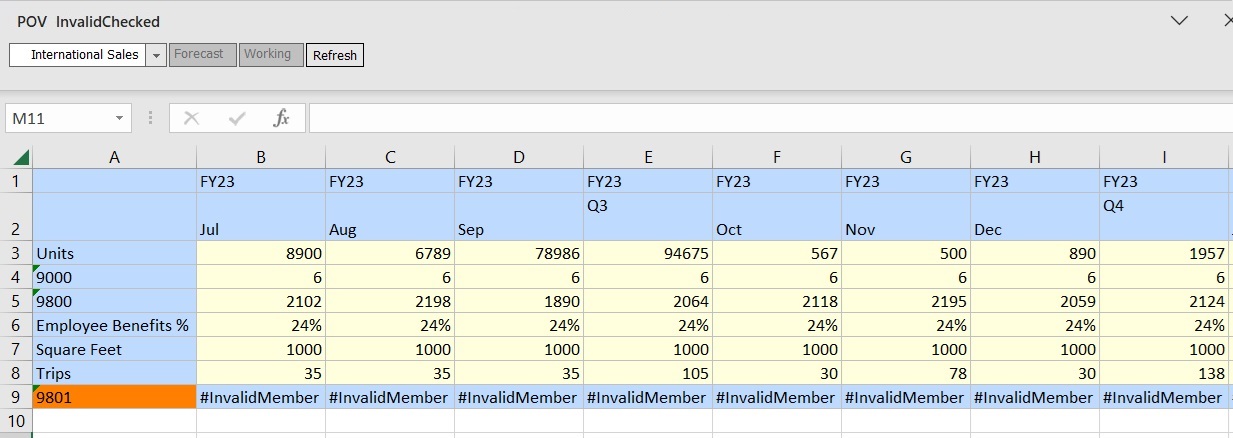
未选中“显示对弹性表单无效的成员”的示例
在此示例中,表单的显示对弹性表单无效的成员选项未选中。
在Figure 9-18 中,我们对工作表进行了与Figure 9-16 中相同的更改。
现在,尝试使用提交数据但不刷新操作时,会出现一条消息,通知我们工作表包含无效成员,必须刷新。
Figure 9-18 表单未启用“显示对弹性表单无效的成员”选项时显示的消息
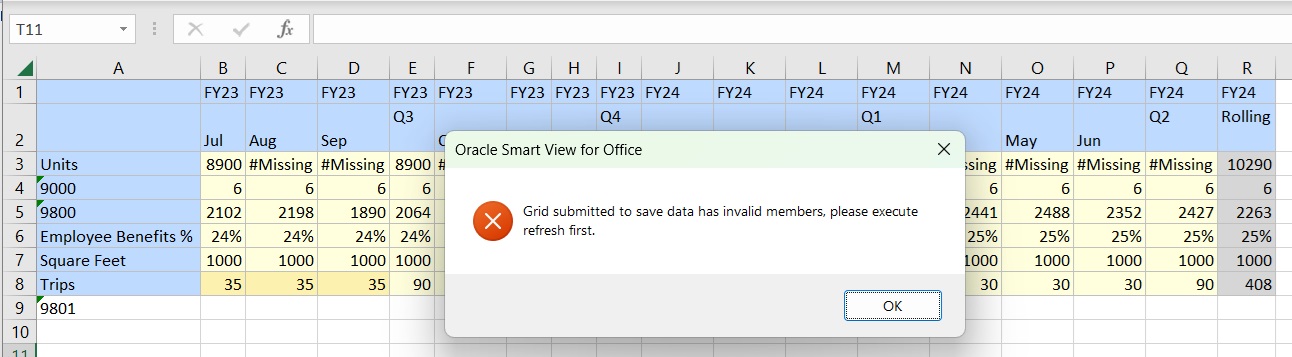
但是,刷新工作表会导致丢失在单元格 B8、C8 和 D8 中所做的数据更改以及在单元格 A9 中添加的成员,如Figure 9-19 所示。
Figure 9-19 刷新工作表后清除了所有更新的弹性表单
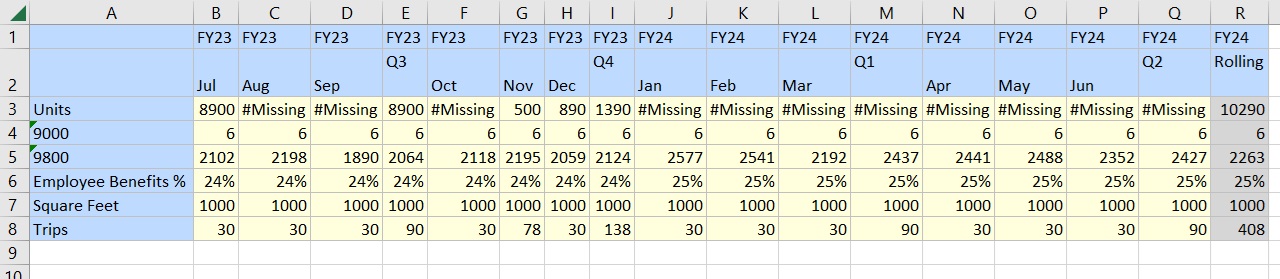
您可以重新输入数据并使用成员选择对话框来选择正确的成员,而不是手动键入。但是启用显示对弹性表单无效的成员将节省您的步骤并提醒您可能在工作表上输入的无效成员。